如何查找 WordPress 页面 ID 和帖子 ID?
已发表: 2020-11-03作为企业网站所有者,您可能会遇到需要访问特定帖子或页面的页面或帖子 ID 的情况。 它可以是跟踪您网站上的所有内容或访问特定内容。
那么,在这种情况下,如果你不知道如何找到 WordPress 页面 ID 和帖子 ID,你应该阅读这篇文章。
以下是有关在 WordPress 中查找 ID 的所有信息。 我们还将讨论适用于您的解决方案的不同工具和技术。 继续阅读以了解更多信息。
目录
- WordPress 中的页面 ID 和帖子 ID 是什么?
- 如何查找 WordPress 页面 ID 和帖子 ID?
- 1. 手动
- 2. 使用插件
- 3. 使用 PHP
- 如何查找类别 ID 和标签 ID?
- 如何在 WordPress 中查找媒体 ID?
- 结论
WordPress 中的页面 ID 和帖子 ID 是什么?
WordPress 为您网站上的每条内容分配一个唯一的标识号。 无论是帖子、页面、媒体还是评论,每个内容都有一个唯一 ID,可帮助 WordPress 跟踪您网站的内容。
每当您搜索特定内容时,WordPress 都会使用唯一 ID 为您检索内容。 此外,WordPress 页面或帖子 ID 在编码时也很有用。 您可以在将代码片段添加到您的站点或工作或主题、插件或小部件时使用它。 您也可以针对特定 ID 进行特定更改。
因此,查找 WordPress 页面或帖子 ID 可以让您更好地控制 WordPress 网站。 现在的问题是如何找到 WordPress 页面 ID 和帖子 ID。
如何查找 WordPress 页面 ID 和帖子 ID?
这很容易。 有很多方法可以做到这一点。 您可以手动完成,或使用插件,或使用 PHP。 我们将在下面讨论这些方法。
1. 手动
要在 WordPress 中手动查找页面 ID 或帖子 ID,需要按照以下步骤操作。
对于页面 ID,
- 转到 WordPress 管理仪表板,然后单击页面 > 所有页面。
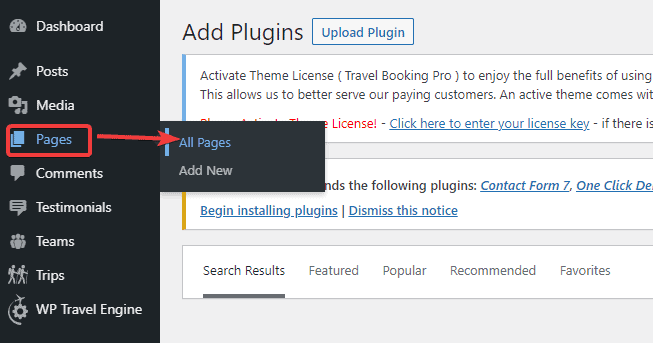
- 单击要从列表中查找 ID 的页面。
- 单击页面后,您希望找到 ID。 查看 Web 浏览器地址栏中的 URL 地址。 在那里,您会在 URL 中找到页面 ID 号。
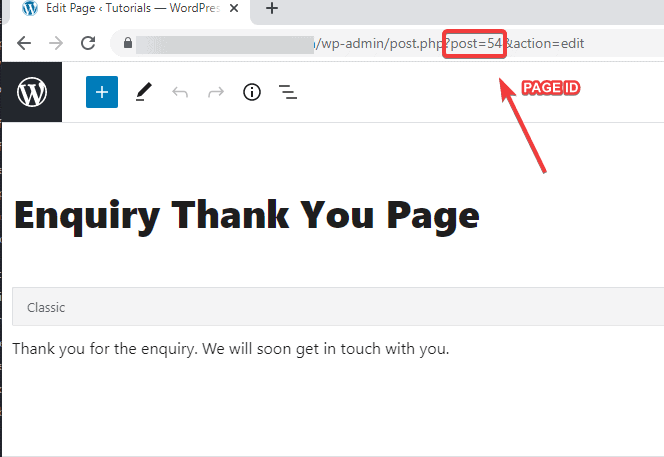
同样,要查找帖子 ID,
- 转到 WordPress 管理仪表板,然后单击帖子 > 所有帖子。
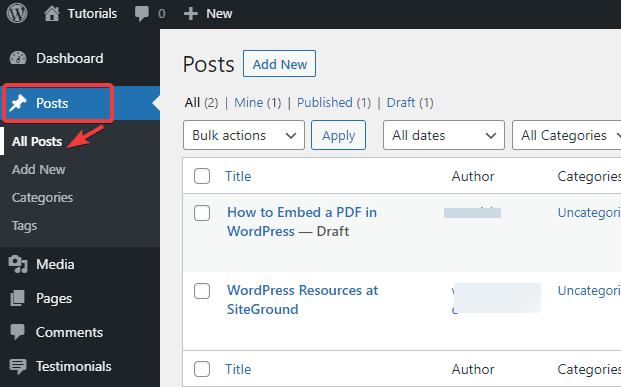
- 单击要从列表中查找 ID 的帖子。
- 单击帖子后,查找ID。 查看 Web 浏览器地址栏中的 URL 地址。 在那里,您会在 URL 中找到帖子 ID 号。
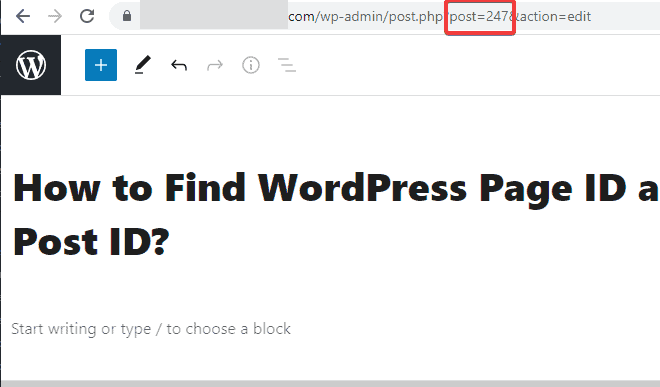
2. 使用插件
您可以使用插件来查找 WordPress 页面或帖子 ID,而不是在 URL 中查找 ID。 该插件为您完成所有工作,使您的工作更轻松。 他们会为您提供 ID 号码,而您无需经历任何麻烦。
在这里,我们提供了三个用于查找 WordPress 页面或帖子 ID 的最佳插件。
显示 ID
Reveal IDs 是快速漂亮地显示 ID 的最佳插件之一。 它是 WordPress 用户中值得信赖的名称。 Reveal IDs 拥有超过 70,000 次安装,以最少的资源使用确保您提供优质的服务。

该插件可以选择在您的管理菜单中显示您的所有内容 ID。 您可以选择是否要显示 ID。
它支持多种语言并定期更新。 您可以下载、安装、激活它,仅此而已。 当您高枕无忧时,该插件会为您完成其余的工作。
显示 ID
Show IDs by 99 Robots 是插件的另一个绝佳选择,可帮助您查找 WordPress 页面 ID 和网站上任何内容的帖子 ID。 它重量轻且易于使用。
安装后激活插件,仅此而已。 您无需配置任何设置。 启动插件后,它会在管理页面上添加一个额外的列,显示所有内容的 ID,包括帖子、页面、类别等。
Show IDs 插件最好的一点是它支持自定义帖子类型和自定义分类法。
捕获 ID
Catch Plugins 的 Catch IDs 是另一个出色的插件,用于查找 WordPress 页面 ID、帖子 ID、类别 ID、标签 ID、媒体 ID、链接 ID 和用户 ID。 这可以帮助您在需要时轻松检索您的内容。
对于编码人员来说,了解内容的 ID 会很有帮助。 要使用此插件,请安装并激活它。 然后,您将看到一个名为 ID 的新列,其中包含所有内容的 ID。 您可以选择显示或不显示。
拥有超过 30,000 次安装和频繁更新,这个插件确实是您可以信赖的插件。
3. 使用 PHP
如果您还不知道,太多的插件会减慢您网站的加载速度。 您可以使用此替代方法来查找帖子或页面的 ID。
由于 WordPress 使用 PHP,此方法允许您使用名为 the_ID() 函数的 PHP 函数。 它可以帮助您检索网站上任何内容的 ID。
以下是您可以使用它的方法:
<p>Post Number: <?php the_ID(); ?></p>由于在循环中添加了_ID() 函数,它将打印当前ID。
如何查找类别 ID 和标签 ID?
很容易找到分类和标签等分类的 ID。 为此,您需要遵循与查找帖子 ID 或页面 ID 类似的过程。
转到帖子 > 类别或帖子 > 标签,然后选择您要识别的类别或标签。 单击“编辑”按钮。
检查 Web 浏览器地址栏中的 URL。 您将看到如下所示的字符串:
tag_ID=NUMBER。 那是类别/标签ID。
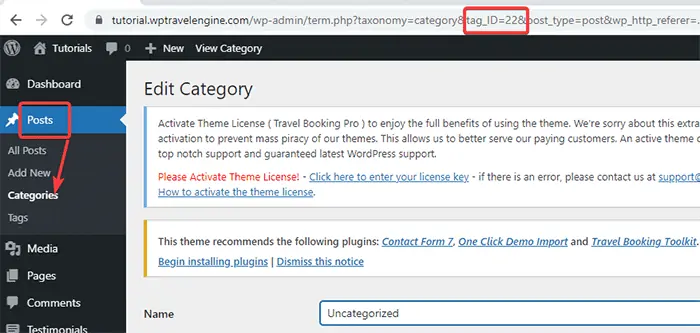
如何在 WordPress 中查找媒体 ID?
在查找媒体 ID、图像 ID 或其他媒体文件时,请转到 WordPress 管理仪表板中的媒体 > 库。
选择您要识别的媒体文件并单击它。 您将看到弹出的“附件详细信息”屏幕。 检查 URL 以获取媒体文件的 ID。 ID 显示为 item=NUMBER。
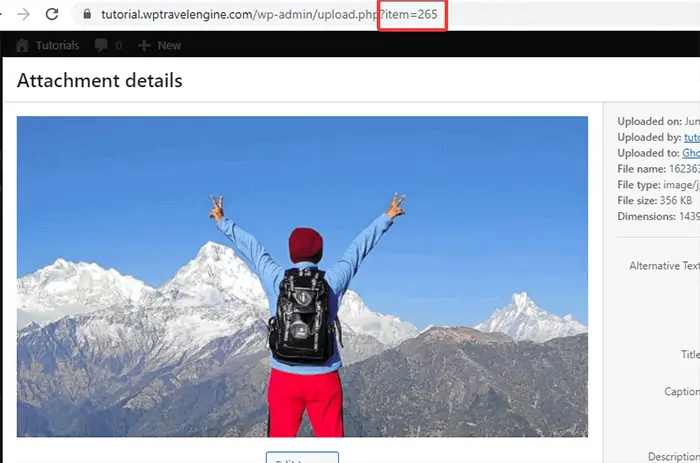
结论
我们希望您了解所有不同的 WordPress 页面 ID 和帖子 ID 方法,包括其他内容 ID。 您可以使用这些方法轻松检索您网站上的任何内容。
选择一个插件来完成工作或自己手动完成可能取决于目的和偏好。 请在下面的评论部分分享您的经验。
我们还有一篇关于如何复制 WordPress 帖子或页面的文章。 如果您想阅读有关 WordPress 的更多有价值的文章,那么您会发现这篇文章很有帮助。
